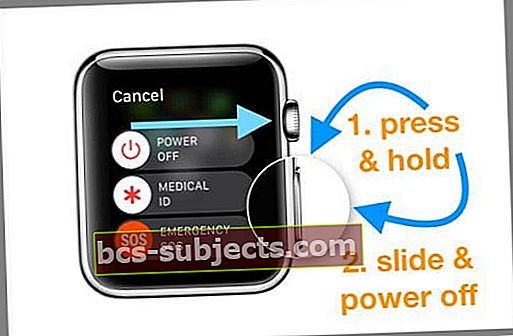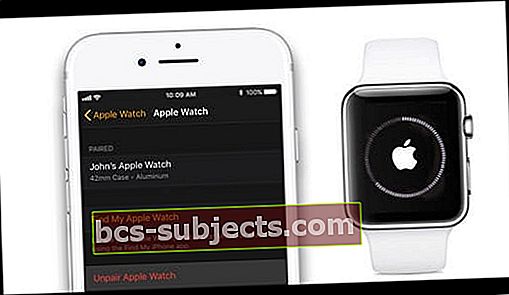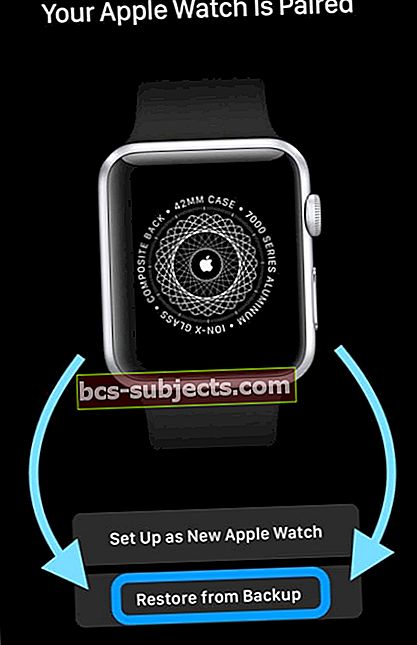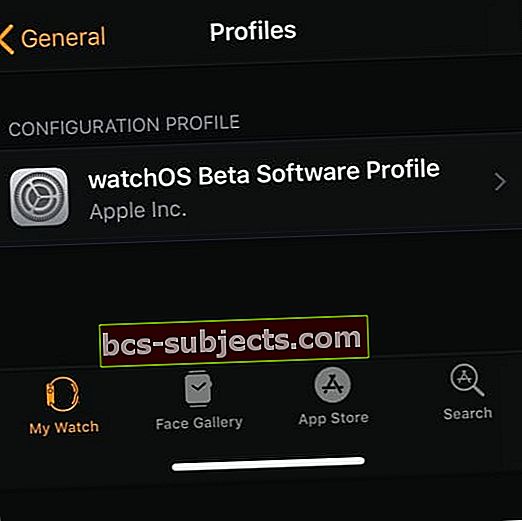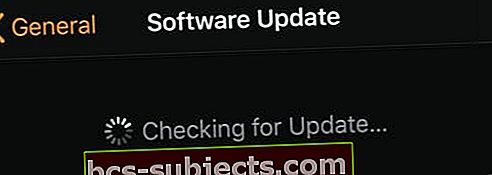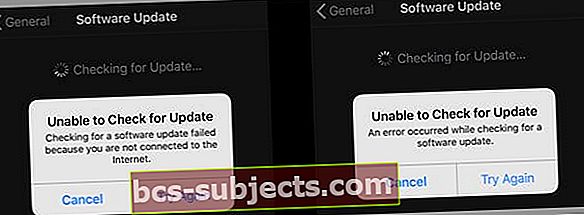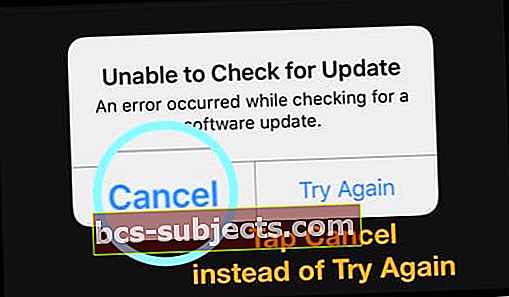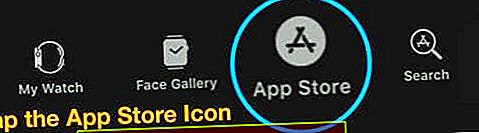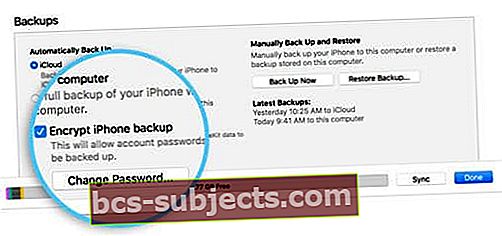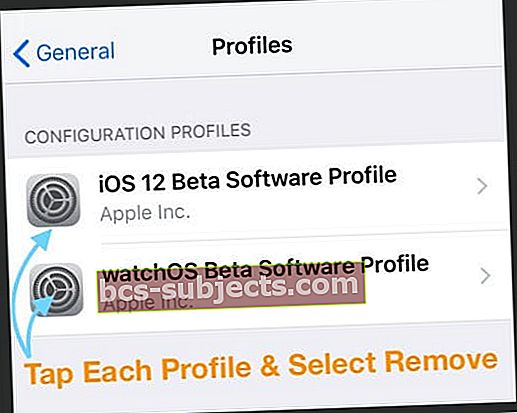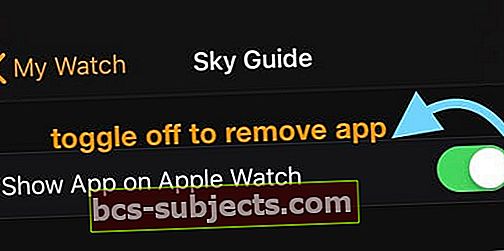Đang cố gắng nâng cấp Apple Watch của bạn và nhận thấy rằng bạn không thể cập nhật lên watchOS 5?
Một số người dùng Apple Watch nhận thấy rằng Apple Watch của họ sẽ không cập nhật và thay vào đó nhận được thông báo lỗi. Nếu bạn đang gặp sự cố khi cập nhật Apple Watch của mình lên bản cập nhật watchOS mới nhất, thì đây là một số mẹo mà chúng tôi hy vọng hữu ích cho bạn!
Chúng tôi đã giải quyết các mẹo được đề xuất trong hai phần chính. Phần đầu tiên dành cho người dùng watchOS thông thường và phần tiếp theo dành cho người dùng đang chạy bản beta watchOS tại một thời điểm nào đó trước khi thử bản cập nhật chính thức.
Thực hiện theo các mẹo nhanh sau để nhận Apple Watch của bạn cập nhật watchOS của nó ngay hôm nay
- Trước tiên, hãy cập nhật iPhone đã ghép nối của bạn lên iOS mới nhất, sau đó cập nhật đồng hồ của bạn
- Kiểm tra kết nối giữa đồng hồ và điện thoại của bạn. Đảm bảo rằng Bluetooth và WiFi được bật (cho cả hai thiết bị)
- Đảm bảo Chế độ trên máy bay tắt trên cả iPhone và đồng hồ
- Ping iPhone của bạn từ đồng hồ để làm mới kết nối
- Buộc thoát khỏi ứng dụng Apple Watch trên iPhone của bạn và khởi động lại Apple Watch của bạn
- Đặt cả iPhone và Apple Watch vào bộ sạc của chúng và cập nhật từ đó
- Kiểm tra để đảm bảo rằng đồng hồ của bạn còn ít nhất 50% sạc trở lên trước khi cập nhật (ngay cả khi đồng hồ đang được sạc)
- Xác minh rằng đồng hồ của bạn có đủ dung lượng lưu trữ để cập nhật. Nếu không, hãy xóa một số nội dung (như nhạc, ứng dụng hoặc ảnh)
- Hủy ghép nối và ghép nối lại Apple Watch của bạn với điện thoại
- Hãy nhớ Khởi động lại iPhone của bạn và Xem sau khi cập nhật. Điều này giải quyết được rất nhiều vấn đề, bao gồm cả thành tích bị thiếu từ đồng hồ của bạn.
Kiểm tra điều kiện tiên quyết của bản cập nhật watchOS 5
- Trước khi áp dụng bản cập nhật watchOS 5, hãy đảm bảo rằng iPhone của bạn đang chạy bản cập nhật iOS 12 mới nhất
- Trên iPhone của bạn, Nhấn vào Cài đặt> Chung> Cập nhật phần mềm để xác nhận phiên bản iOS trên iPhone của bạn
- Nếu bạn có iPhone 5 hoặc 5c thì không thể cập nhật thiết bị của bạn ngoài iOS 10.x và watchOS 3.x
- WatchOS 5 mới không có sẵn cho Apple Watch ban đầu
- Bản cập nhật watchOS 5 dành cho Apple Watch Series 1 trở lên (được phát hành vào năm 2016+) và iPhone của bạn phải là 5S hoặc mới hơn chạy iOS 12 mới nhất
- Kết nối Apple Watch và iPhone đã ghép nối của bạn với bộ sạc của chúng
- Đảm bảo rằng iPhone của bạn có Tín hiệu WiFi tốt và bật Bluetooth
Kiểm tra kết nối giữa iPhone và Apple Watch
- Trên Apple Watch của bạn, vuốt lên để truy cập trung tâm điều khiển
- Nhấn vào biểu tượng 'Ping' (một biểu tượng điện thoại nhỏ được bao quanh bởi một tín hiệu)
- Nếu iPhone của bạn đổ chuông, điều đó xác nhận rằng kết nối Bluetooth của bạn giữa các thiết bị là ổn định
Không thể tìm thấy bản cập nhật watchOS 5, Tôi nên làm gì?
Bây giờ bạn đã kiểm tra tất cả các điều kiện tiên quyết cho bản cập nhật, bạn nên tiếp tục và áp dụng bản cập nhật.
Thật không may, nhiều người dùng nhận thấy rằng họ không thể xem bản cập nhật mới nhất trên Apple Watch của họ. Khi họ chạm vào ứng dụng Đồng hồ trên iPhone và sau đó điều hướng đến Đồng hồ của tôi> Chung> Cập nhật phần mềm, họ không thể tìm thấy bản cập nhật.
Nó nói rằng hệ thống đã được cập nhật.

Trước tiên, hãy xác nhận rằng bản cập nhật watchOS 5 mới có sẵn ở khu vực của bạn
- Xin lưu ý rằng trong những giờ / ngày đầu tiên của bản phát hành watchOS mới nhất, máy chủ có thể bận và có thể mất một chút thời gian để tìm bản cập nhật.
Nếu bản cập nhật có sẵn cho khu vực của bạn, hãy thử các bước sau để cập nhật lên watchOS mới nhất.
- Đóng ứng dụng Watch trên iPhone của bạn
- Nhấn đúp vào nút màn hình chính hoặc vuốt lên Thanh cử chỉ màn hình chính trên iPhone của bạn, tìm bản xem trước ứng dụng Đồng hồ và đóng nó bằng cách vuốt nó lên khỏi đầu màn hình
- Tắt cả iPhone và Apple Watch
- Khởi động lại iPhone trước
- Sau đó khởi động lại Apple Watch
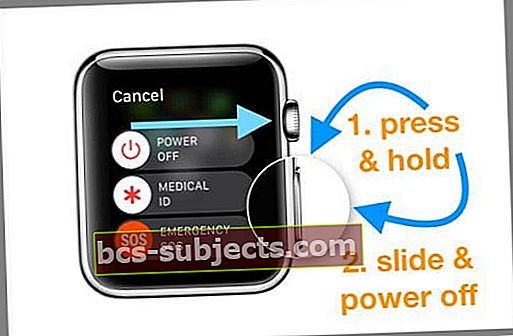
- Hãy thử hủy ghép nối và sau đó ghép nối lại Apple Watch với iPhone của bạn
- Ứng dụng Watch tạo bản sao lưu đồng hồ của bạn khi hủy ghép nối thông qua ứng dụng
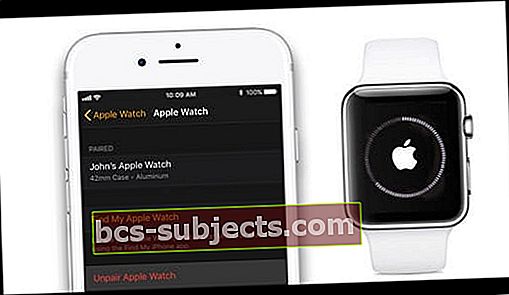
- Chọn Khôi phục từ Sao lưu trong khi thiết lập. Hầu hết dữ liệu và cài đặt của bạn được khôi phục
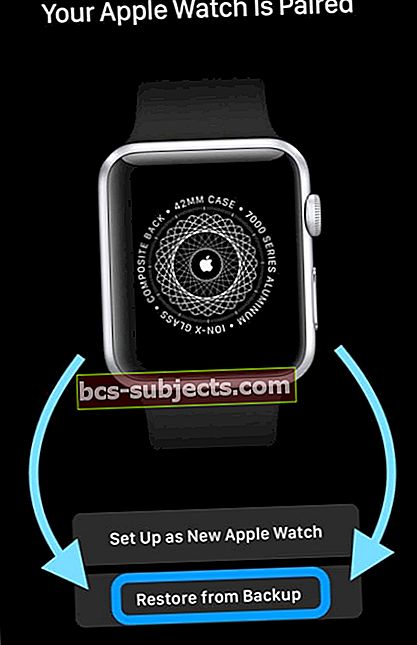
- Sau khi được ghép nối, hãy chuyển đến Ứng dụng Đồng hồ trên iPhone của bạn và kiểm tra Bản cập nhật phần mềm trong Cài đặt> Chung> Cập nhật phần mềm
- Ứng dụng Watch tạo bản sao lưu đồng hồ của bạn khi hủy ghép nối thông qua ứng dụng
Bạn có phải là Người thử nghiệm Apple Watch Beta không?
- Nếu bạn là (hoặc đã) là người tham gia Beta cho watchOS và đã xóa hồ sơ beta khỏi iPhone của mình, bạn cũng cần xóa hồ sơ Beta khỏi Apple Watch của mình
- Tìm hồ sơ watchOS trong Xem Ứng dụng> Cài đặt> Chung> Hồ sơ
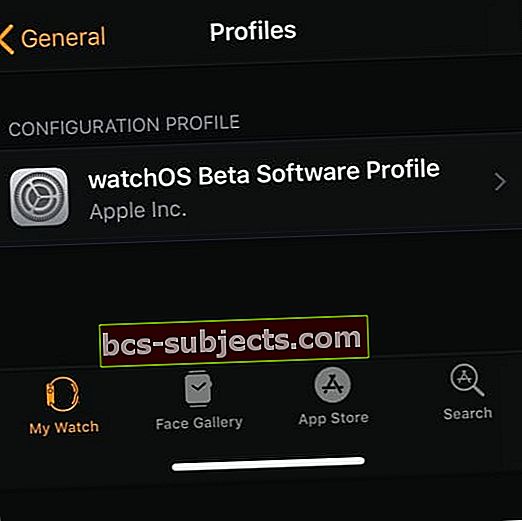
- Tìm hồ sơ watchOS trong Xem Ứng dụng> Cài đặt> Chung> Hồ sơ
- Sau khi bạn xóa cấu hình watchOS beta, hãy kiểm tra bản cập nhật watchOS 5
Xem thông báo bị kẹt khi kiểm tra cập nhật hoặc hiển thị đang tìm kiếm bản cập nhật, không thể ghép nối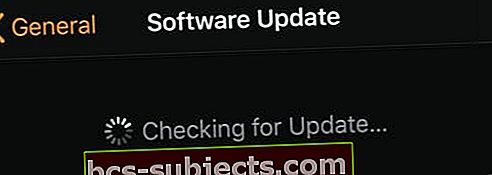
Một số người phát hiện ra rằng không thể ghép nối Đồng hồ Apple với iPhone của họ vì đồng hồ cần cập nhật và họ không thể cập nhật trước khi ghép nối với iPhone của mình!
Nói về khó hiểu! Hầu hết các sự cố này xảy ra do sự không tương thích của phiên bản iOS và watchOS.
Điều đang diễn ra ở đây là để ghép nối Apple Watch, iPhone của bạn cần phải sử dụng phiên bản iOS mới nhất.
Cập nhật iPhone của bạn trước, sau đó Ghép nối và thiết lập đồng hồ của bạn
- Trên iPhone của bạn, hãy nhấn vào Cài đặt> Chung> Cập nhật phần mềm và cập nhật lên iOS mới nhất
- Tiếp theo, trên đồng hồ của bạn, hãy chuyển đến Cài đặt> Chung> Đặt lại> Xóa tất cả nội dung và cài đặt

- Trên iPhone của bạn, mở ứng dụng Apple Watch, nhấn vào tab Đồng hồ của tôi, sau đó nhấn vào đồng hồ của bạn ở đầu màn hình
- Ghép nối lại Apple Watch và iPhone của bạn theo hướng dẫn của Apple
- Quá trình Ghép nối thường cập nhật Đồng hồ lên watchOS mới nhất
Thấy thông báo "Không thể kiểm tra bản cập nhật vì bạn chưa kết nối với Internet?" Hoặc "Đã xảy ra lỗi khi kiểm tra bản cập nhật phần mềm?"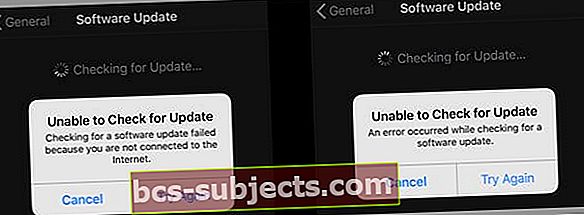
Một số người dùng không gặp sự cố khi định vị bản cập nhật watchOS 5 gặp phải các thông báo lỗi này.
Khi họ cố gắng cài đặt bản cập nhật watchOS 5 mới nhất, nó sẽ hiển thị thông báo này về việc không được kết nối với Internet – khi họ biết!
Nhiều người đọc báo cáo lỗi này ngay cả khi iPhone của họ được kết nối với mạng WiFi đáng tin cậy và kết nối Bluetooth giữa Đồng hồ và iPhone của bạn tốt.
Nếu bạn nhận được thông báo này, đây là một số đề xuất để khắc phục sự cố này. Hãy thử từng bước và kiểm tra xem bản cập nhật có hiển thị không!
Các bản sửa lỗi cho thông báo lỗi của Apple Watch Không thể kiểm tra cập nhật
- Kiểm tra không gian lưu trữ trên Apple Watch của bạn
- Đi tới ứng dụng Đồng hồ trên iPhone của bạn và nhấn Chung> Cách sử dụng trên Apple Watch của bạn
- Tắt Bluetooth, đợi 20-30 giây và bật lại
- Thử ping iPhone của bạn từ đồng hồ để buộc làm mới kết nối giữa điện thoại và đồng hồ
- Trên đồng hồ của bạn, vuốt lên Trung tâm điều khiển

- Kiểm tra để đảm bảo rằng iPhone của bạn đã được kết nối (bạn sẽ thấy biểu tượng kết nối màu xanh lục ở đầu màn hình)
- Đảm bảo rằng WiFi đang bật (được đánh dấu màu xanh lam)
- Sau đó nhấn vào cập nhật phần mềm trong ứng dụng đồng hồ trên iPhone của bạn
- Chuyển tín hiệu WiFi của bạn sang mạng WiFi 2,4 GHz nếu sử dụng 5 GHz
- Tắt tính năng Hỗ trợ WiFi và sau đó thử cập nhật lại
- Trên iPhone của bạn, hãy nhấn vào Cài đặt> Mạng di động> Cuộn xuống dưới cùng và tắt Hỗ trợ WiFi

- Trên iPhone của bạn, hãy nhấn vào Cài đặt> Mạng di động> Cuộn xuống dưới cùng và tắt Hỗ trợ WiFi
- Chuyển iPhone và Apple Watch sang Chế độ trên máy bay
- Chờ 30 giây rồi tắt Chế độ trên máy bay trên iPhone
- Kiểm tra Apple Watch của bạn và đảm bảo rằng Chế độ trên máy bay đã tắt trên đồng hồ. Nếu không, hãy nhấn vào nó đi

- Cập nhật với Apple Watch và iPhone trên bộ sạc và đặt chúng ngay cạnh nhau
- Đảm bảo rằng Apple Watch của bạn đã sạc ít nhất 50 phần trăm trước khi bắt đầu VÀ được kết nối với bộ sạc khi cập nhật
- Tắt mật mã trên đồng hồ của bạn

- Trên đồng hồ, mở Cài đặt> Mật mã> Tắt mật mã
- Đồng hồ của bạn xóa mọi thẻ tín dụng hoặc thẻ ghi nợ được liên kết với Apple Pay khi bạn tắt khóa mật mã
- Trên iPhone của bạn, hãy nhấnCài đặt> Chung> Đặt lại> Đặt lại cài đặt mạng
- Sau khi điện thoại khởi động lại và bạn kết nối với mạng WiFi, hãy khởi động lại Apple Watch của bạn
- Sau đó cố gắng cập nhật lên watchOS mới nhất
- Một số người báo cáo rằng họ chỉ có thể cập nhật watchOS của mình khi đồng hồ không sạc!
- Nếu bạn nhận được thông báo lỗi này, hãy tháo Apple Watch ra khỏi bộ sạc (đảm bảo rằng nó còn 75% pin trở lên), mở khóa và xem liệu nó có bắt đầu tự cập nhật hay không
- Khi bạn thấy thông báo lỗi, hãy nhấp vào hủy thay vì thử lại
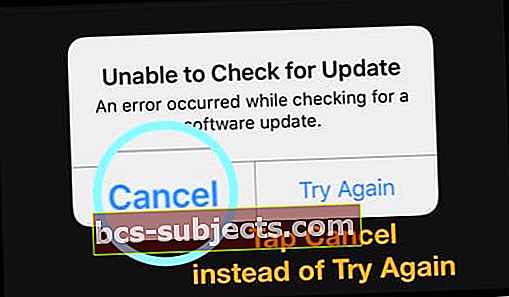
- Nhấn vào tab App Store trên ứng dụng Watch trên iPhone của bạn
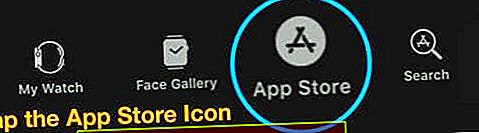
- Sau khi cửa hàng ứng dụng tải, hãy quay lại Đồng hồ của tôi> Chung> Cập nhật phần mềm và thử lại để cài đặt bản cập nhật watchOS
- Nhấn vào tab App Store trên ứng dụng Watch trên iPhone của bạn
- Hủy ghép nối và ghép nối lại Apple Watch của bạn với iPhone và dùng thử
- Hủy ghép nối đồng hồ, sao lưu iPhone và sử dụng tùy chọn được mã hóa trong iTunes
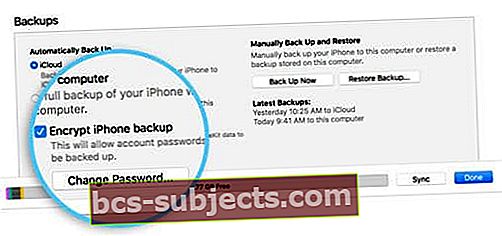
- Sau đó đặt lại và khôi phục iPhone và ghép nối lại đồng hồ
- Nếu bạn đang sử dụng bản Beta cho iOS hoặc watchOS, hãy xóa cấu hình beta khỏi cả Apple Watch và Apple iPhone của bạn
- Khởi động lại thiết bị của bạn (khởi động iPhone trước) và sau đó cố gắng cài đặt watchOS
Đã sử dụng watchOS 5?
- Trên đồng hồ, bật và tắt WiFi qua Cài đặt
- Kết nối với cùng một mạng WiFi trên điện thoại và xem
- Đi đến đồng hồ của bạn Cài đặt> WiFi> Chọn mạng WiFi của bạn theo cách thủ công

Sử dụng bản beta watchOS và không thể cập nhật lên bản beta mới nhất?
- Tải hồ sơ xuống cả đồng hồ và iPhone đã ghép nối của bạn và cố gắng cập nhật
- Xóa cấu hình watchOS khỏi cả điện thoại và đồng hồ, đồng thời cài đặt lại cấu hình, sau đó thử cập nhật
- Gỡ cài đặt cấu hình beta cũ, khởi động lại, cài đặt cấu hình beta mới, khởi động lại, sau đó tìm kiếm bản cập nhật
- Hãy thử quá trình này
- Bỏ ghép nối đồng hồ
- Đặt lại và xóa đồng hồ
- Ghép nối lại các thiết bị
- Cài đặt lại cấu hình beta trên đồng hồ
- Xem bản cập nhật có được nhận dạng không và cập nhật đồng hồ
Cách cập nhật từ watchOS 5 Beta sang watchOS5 Cập nhật công khai
Cập nhật từ Watch OS Beta lên bản phát hành Công khai? Dưới đây là một số gợi ý để cập nhật thành công
- Xóa Hồ sơ Beta khỏi iPhone và Apple Watch của bạn
- Mở ứng dụng Apple Watch trên iPhone của bạn, nhấn vào tab Đồng hồ của tôi
- Đi đến Chung> Hồ sơ
- Nhấn vào hồ sơ beta mà bạn muốn xóa, sau đó nhấn vào Xóa hồ sơ
- Nhập mật mã iPhone của bạn nếu được yêu cầu
- Mở ứng dụng Cài đặt trên iPhone của bạn, sau đó nhấn Chung> Hồ sơ & Quản lý thiết bị
- Nhấn vào hồ sơ beta mà bạn muốn xóa, sau đó nhấn vào Xóa hồ sơ
- Nhập mật mã iPhone của bạn nếu được yêu cầu
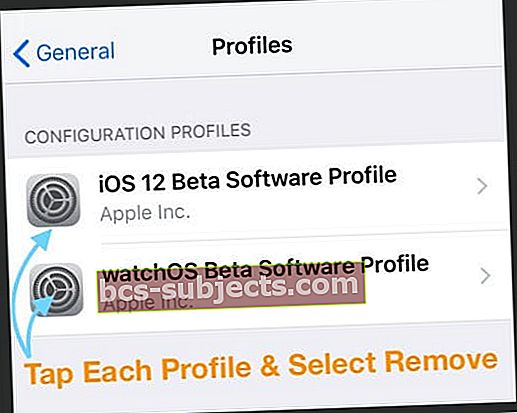
- Sau khi bạn xóa cấu hình, hãy khởi động lại cả hai thiết bị và kiểm tra lại bản cập nhật
- Sau khi tìm thấy bản cập nhật, bạn có thể tiến hành cài đặt watchOS 5
Không đủ bộ nhớ trên Apple Watch để cập nhật?
Nếu đồng hồ của bạn không có đủ dung lượng, bạn cần phải loại bỏ một số mục để giải phóng một số không gian. Chúng tôi đề xuất nhạc hoặc ứng dụng hoặc nội dung khác có trên đồng hồ của bạn
Xóa các ứng dụng của bên thứ ba khỏi Apple Watch của bạn
- Trên iPhone của bạn, hãy mở ứng dụng Apple Watch và nhấn vào Đồng hồ của tôi
- Cuộn đến một ứng dụng mà bạn muốn xóa
- Nhìn vào Đã cài đặt trên Apple Watch phần
- Nhấn vào một ứng dụng, sau đó tắt Hiển thị ứng dụng trên Apple Watch
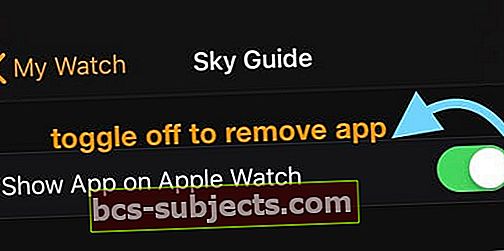
Apple Watch Wi-Fi không kết nối sau khi cập nhật watchOS 5
Sau khi bản cập nhật được thiết lập và chạy, bạn nên làm tốt.
Các lỗi phổ biến mà chúng tôi đã gặp trong các bản phát hành watchOS trước đây sau bản cập nhật chủ yếu liên quan đến sự cố đồng bộ hóa nội dung và sự cố mạng Wi-Fi.
LIÊN QUAN: Thiếu tên liên hệ trên Apple Watch sau khi cập nhật, cách khắc phục
Nếu bạn gặp sự cố Wi-Fi sau bản cập nhật watchOS 5, đây là một số bước nhanh sẽ giúp bạn khắc phục sự cố
- Kiểm tra để đảm bảo iPhone và Đồng hồ của bạn được kết nối qua Bluetooth và iPhone của bạn được kết nối với tín hiệu Wi-Fi hợp lệ
- Trên iPhone của bạn, Nhấn vào Cài đặt> Wi-Fi
- Nhấn vào chữ "i" bên cạnh Wi-Fi của bạn và chọn "Quên mạng này"

- Nhấn vào chữ "i" bên cạnh Wi-Fi của bạn và chọn "Quên mạng này"
- Apple Watch của bạn vẫn được kết nối với iPhone của bạn qua Bluetooth (xác nhận bằng cách ping)
- Bây giờ hãy kết nối lại iPhone của bạn với Mạng Wi-Fi của bạn
- 2,4 GHz trên cài đặt bộ định tuyến hoạt động tốt nhất cho hầu hết mọi người
- Trên iPhone của bạn, hãy nhấn vào Cài đặt> và bật Chế độ trên máy bay
- Bây giờ trên đồng hồ của bạn, bạn nên mở trung tâm điều khiển để đảm bảo rằng nó được kết nối với Wi-Fi
- Tắt Chế độ trên máy bay trên iPhone của bạn
Hãy đợi một vài phút và kết nối WiFi trên Apple Watch của bạn sẽ tốt.
Sự bền bỉ là người bạn của bạn khi cập nhật watchOS
Kiên trì! Đôi khi phải mất một vài lần thử trước khi đồng hồ và điện thoại của bạn kết nối với máy chủ của Apple!
Một mẹo đã giúp ích trong các bản phát hành trước đây trong việc tắt Bluetooth khi bản cập nhật bắt đầu tải xuống. Điều này yêu cầu Apple Watch của bạn có thể kết nối với Wi-Fi (qua bộ định tuyến hoặc điểm phát sóng được chia sẻ của bạn). Nếu bạn không chắc chắn, đừng thử mẹo này.
Vì vậy, mẹo là để nó bắt đầu tải xuống bản cập nhật, sau đó tắt Bluetooth trên iPhone của bạn và nó sẽ không có lựa chọn nào khác ngoài việc duy trì kết nối qua Wi-Fi. Sau đó, chỉ cần bật lại Bluetooth sau khi cập nhật xong. Thông thường, mẹo này làm giảm đáng kể “Số giờ còn lại”.